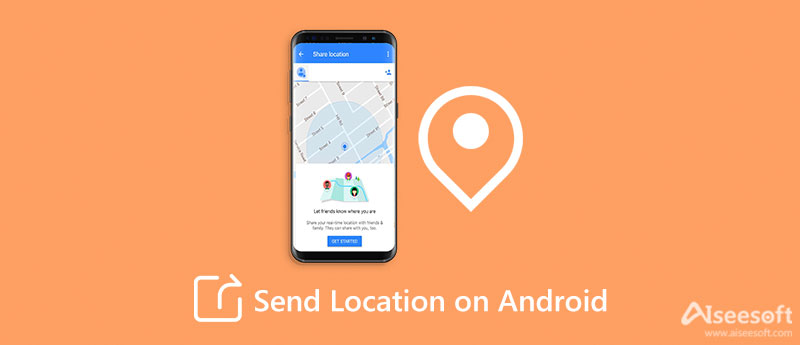
Een van de gemakkelijkste manieren om de locatie op Android te delen, is Google Maps. Hiermee kunt u zowel routebeschrijvingen als de live locatie op een Android-apparaat verzenden. Sommige gebruikers begrijpen echter nog steeds niet hoe ze dit moeten doen. Wat nog belangrijker is, het kan uw live locatie naar niet-Google-gebruikers sturen.
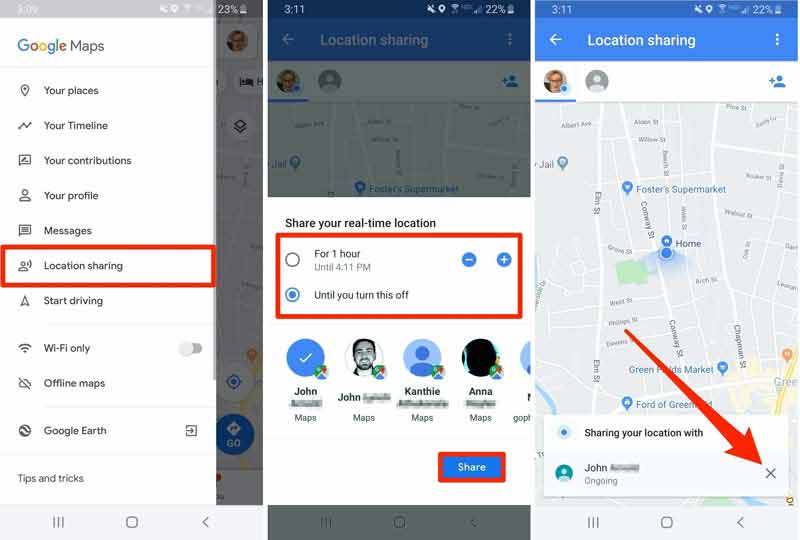
Opmerking: Wanneer u van plan bent het delen van locaties op Android uit te schakelen, voert u de Google Maps-app uit, voert u de Locatie delen scherm en tik op de X pictogram in het pop-upvenster.
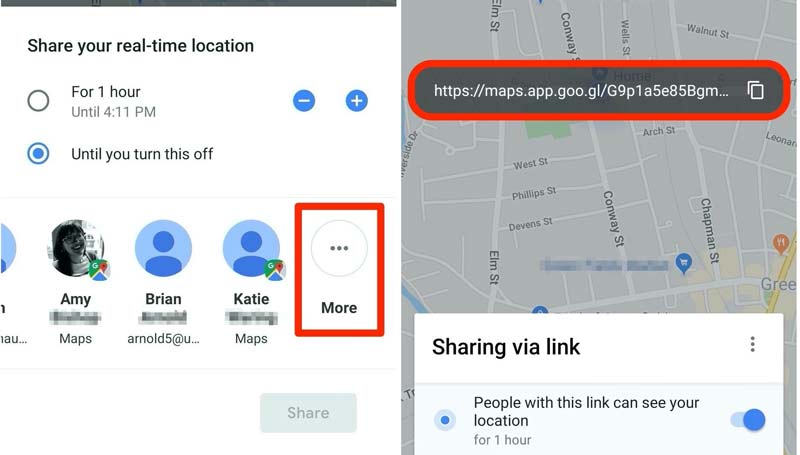
Tegenwoordig chatten steeds meer mensen met vrienden en familie op sociale media. Naast communicatie kunnen gebruikers locatie op Android versturen met een social media platform, zoals WhatsApp. Als je deze app gebruikt, volg dan de onderstaande stappen om je live locatie te delen tussen Android-apparaten of op Android naar iPhone.
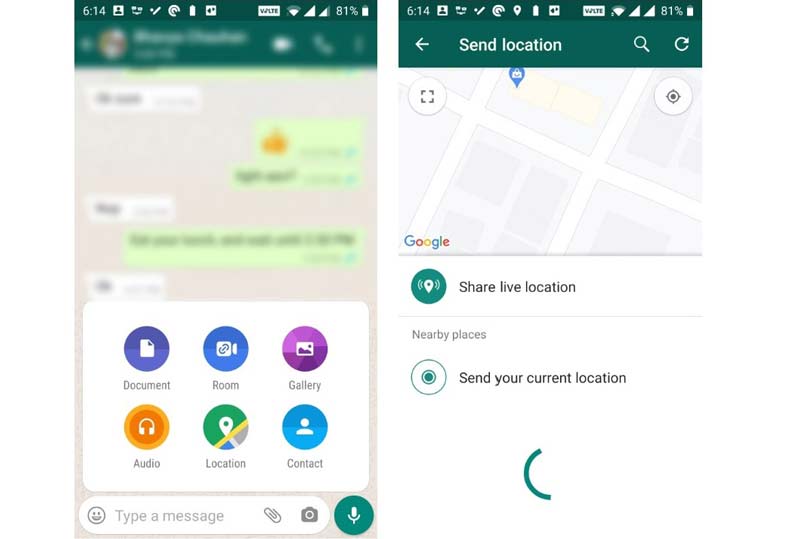
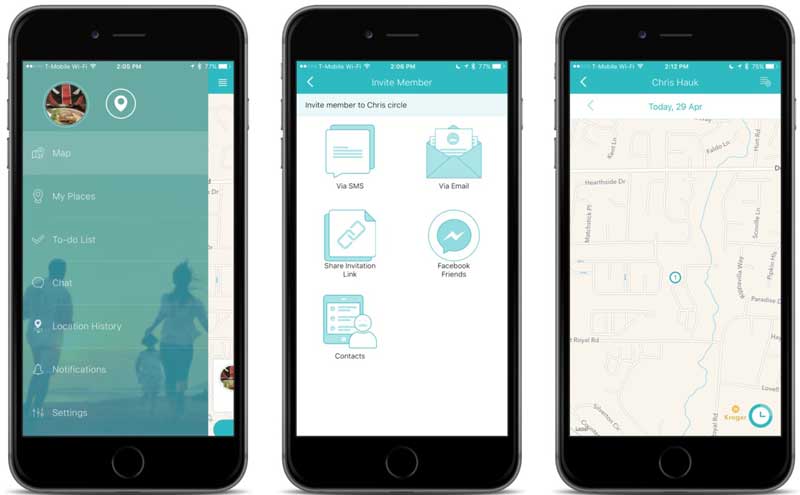
Geozilla is een GPS-locator-app. Het kan uw GPS op de kaart volgen en uw locatie op Android verzenden. Bovendien is het een service voor meerdere apparaten en is beschikbaar voor mobiele apparaten en webbrowsers. De app is gratis te downloaden.
PROS
CONS
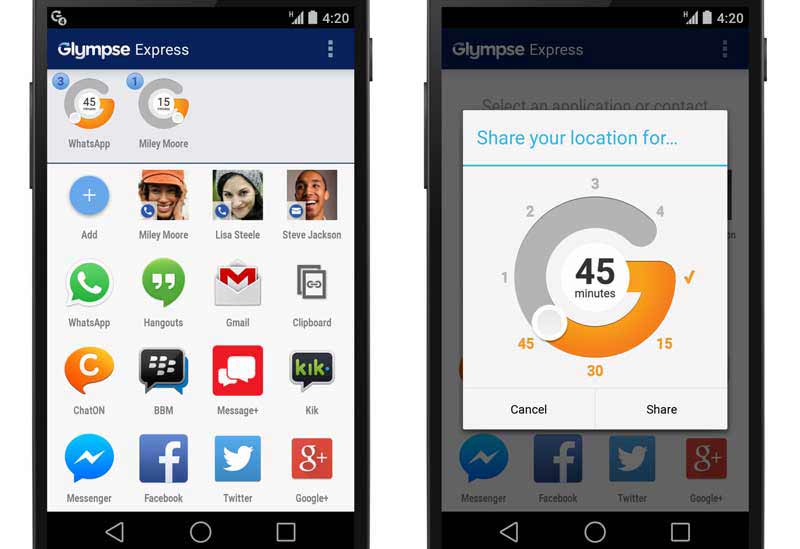
Glympse is een gratis GPS-tracker met betaalde opties. Het maakt het delen van locaties op Android gemakkelijk met je vrienden en familie. Sommige ouders gebruiken het om hun kinderen op te sporen en te beschermen. Bovendien hebben de ontvangers de app niet geïnstalleerd.
PROS
CONS

Om uw privacy te beschermen, moet u de locatie op iOS-apparaten vervalsen om ongeoorloofde toegang te voorkomen. Vanaf dit punt heb je een locatie-spoofing-applicatie voor je iPhone nodig, zoals: Aiseesoft AnyCoord.

Downloads
Aiseesoft AnyCoord - Beste locatie-spoofing-applicatie
100% veilig. Geen advertenties.
100% veilig. Geen advertenties.
Kan Android locatie delen met iPhone?
Ja, u kunt uw locatie delen van een Android-telefoon naar een iPhone met behulp van de Google Maps-app. Maar wat als je wilt? locatie delen op een iPhone? Dan kan Airdrop de klus direct klaren.
Is er een Android-versie van Zoek mijn vrienden?
Er is geen app op Android-apparaten die vergelijkbaar is met Zoek mijn vrienden, maar gebruikers hebben verschillende alternatieven voor het delen van locaties op Android.
Hoe locatie-instellingen op Android in te schakelen?
Open de app Instellingen, tik op een app en schakel de schakelaar naast de Locatie of vergelijkbare optie. Als je wilt locatie uitschakelen op Android, de stappen zijn hetzelfde.
Conclusie
Als u onze gids volgt, moet u leren hoe u: locatie verzenden op je Android apparaat. Met de Google Maps-app kunt u dit zelfs doen als de ontvanger geen Google-account heeft. Bovendien hebben we meer manieren gedeeld om GPS op smartphones te delen. Aiseesoft AnyCoord is de gemakkelijkste manier om de locatie voor iPhones te vervalsen. Meer vragen? Schrijf ze gerust hieronder op.

Aiseesoft AnyCoord kan u helpen uw GPS-locatie gemakkelijk te verbergen, te vervalsen of te wijzigen naar een andere plaats. Je kunt zelfs een bewegende route plannen als dat nodig is.
100% veilig. Geen advertenties.
100% veilig. Geen advertenties.